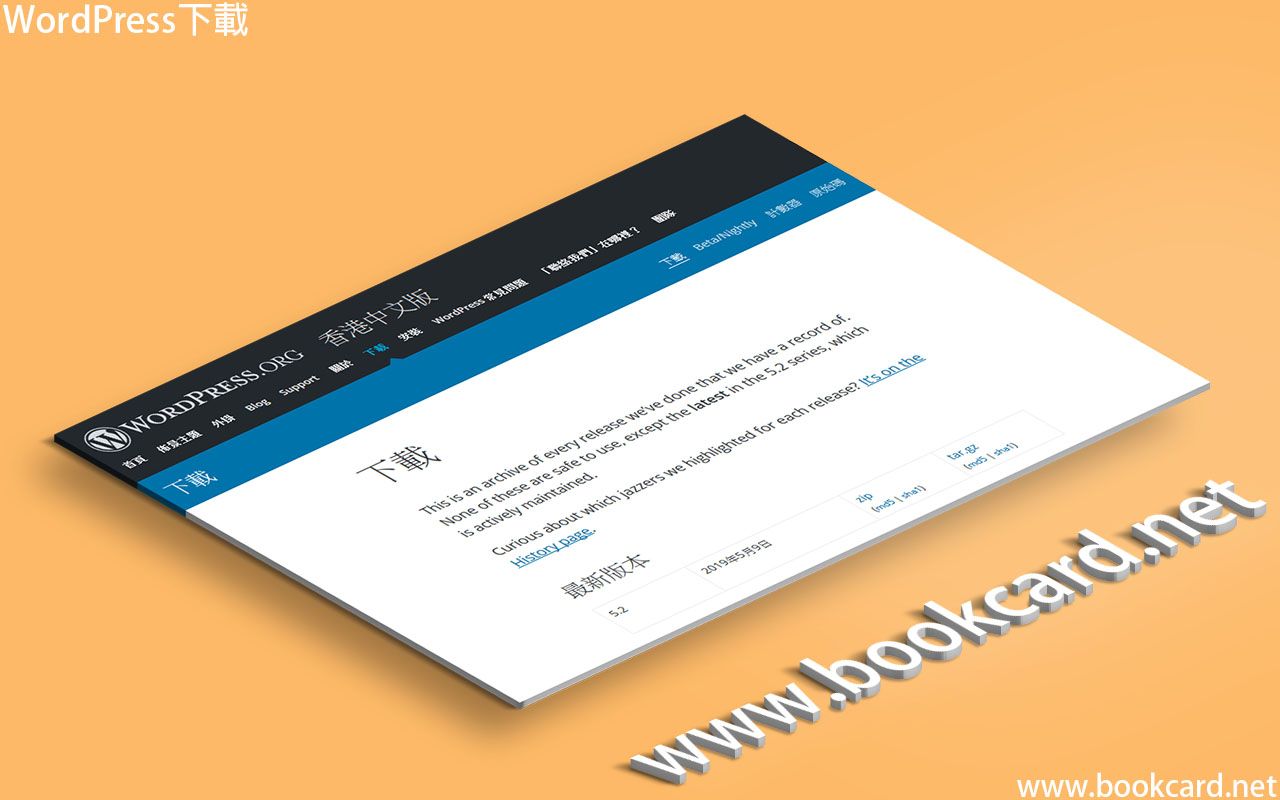
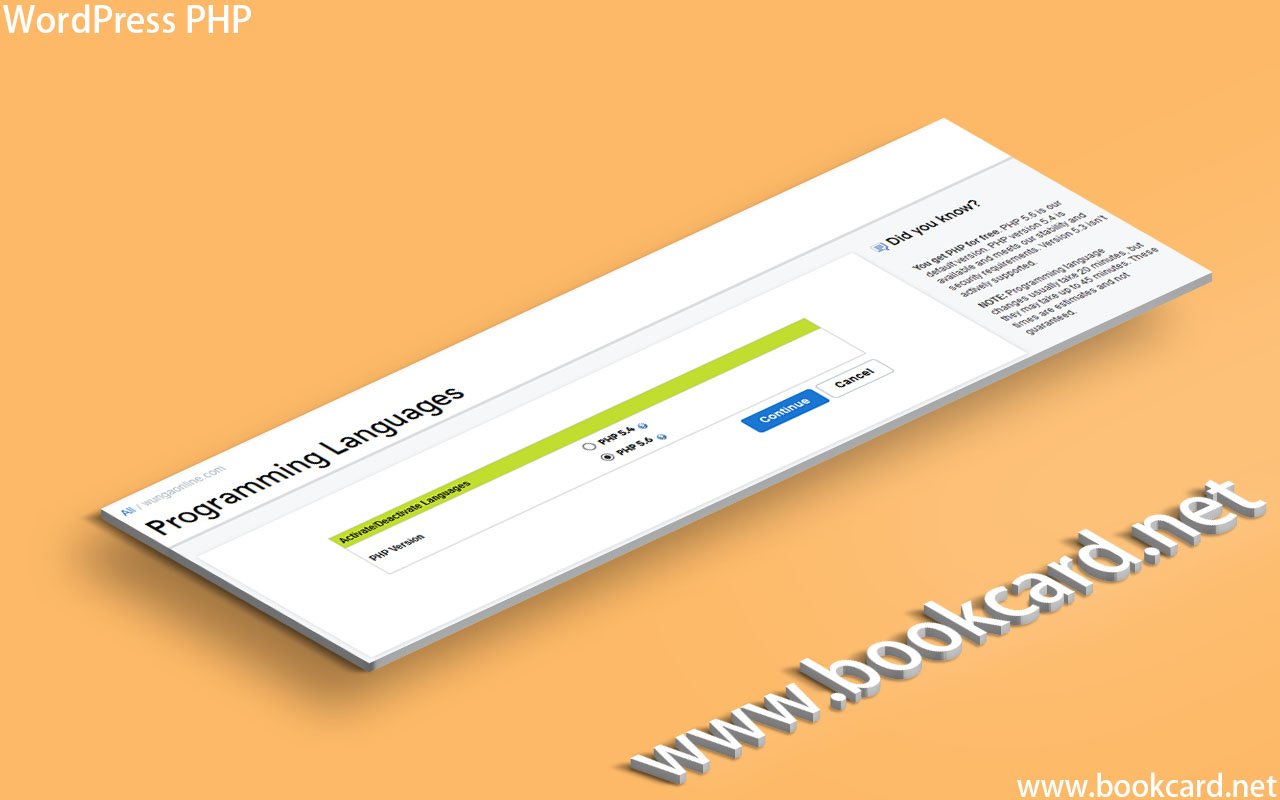

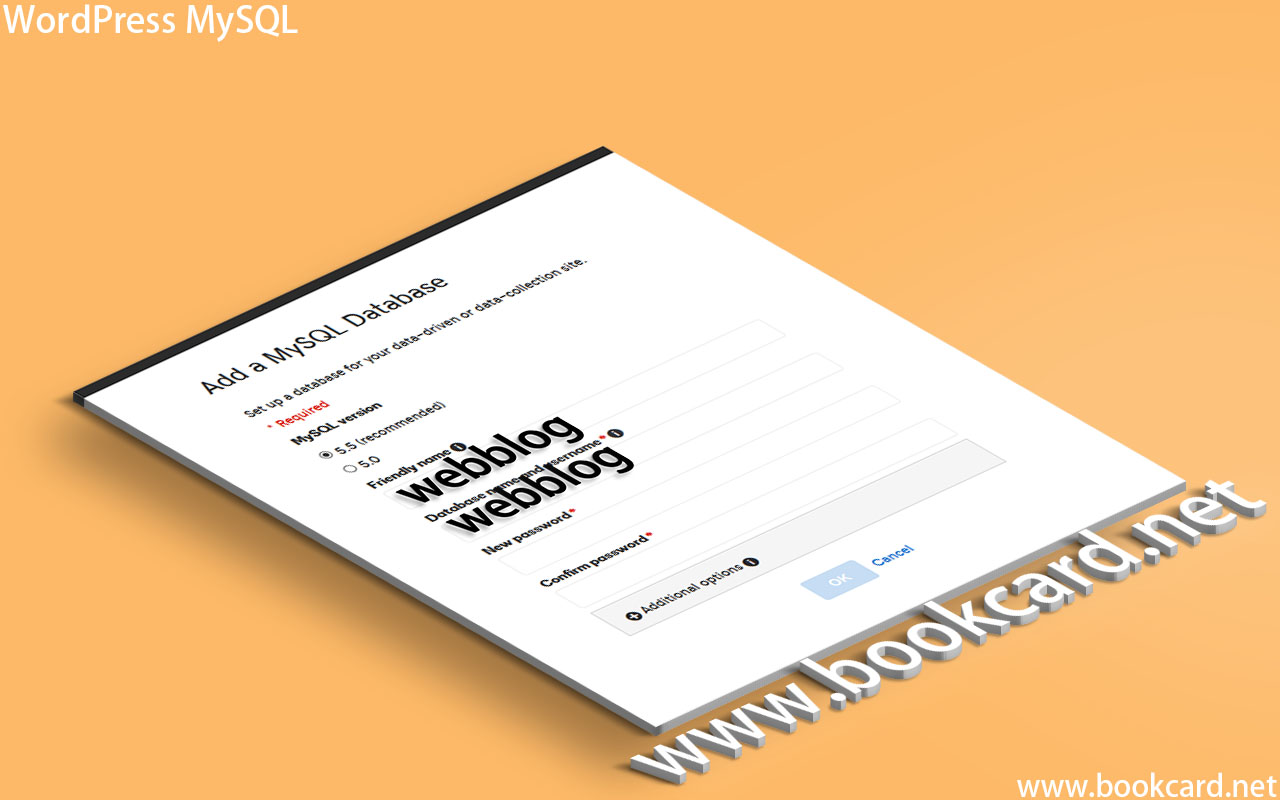
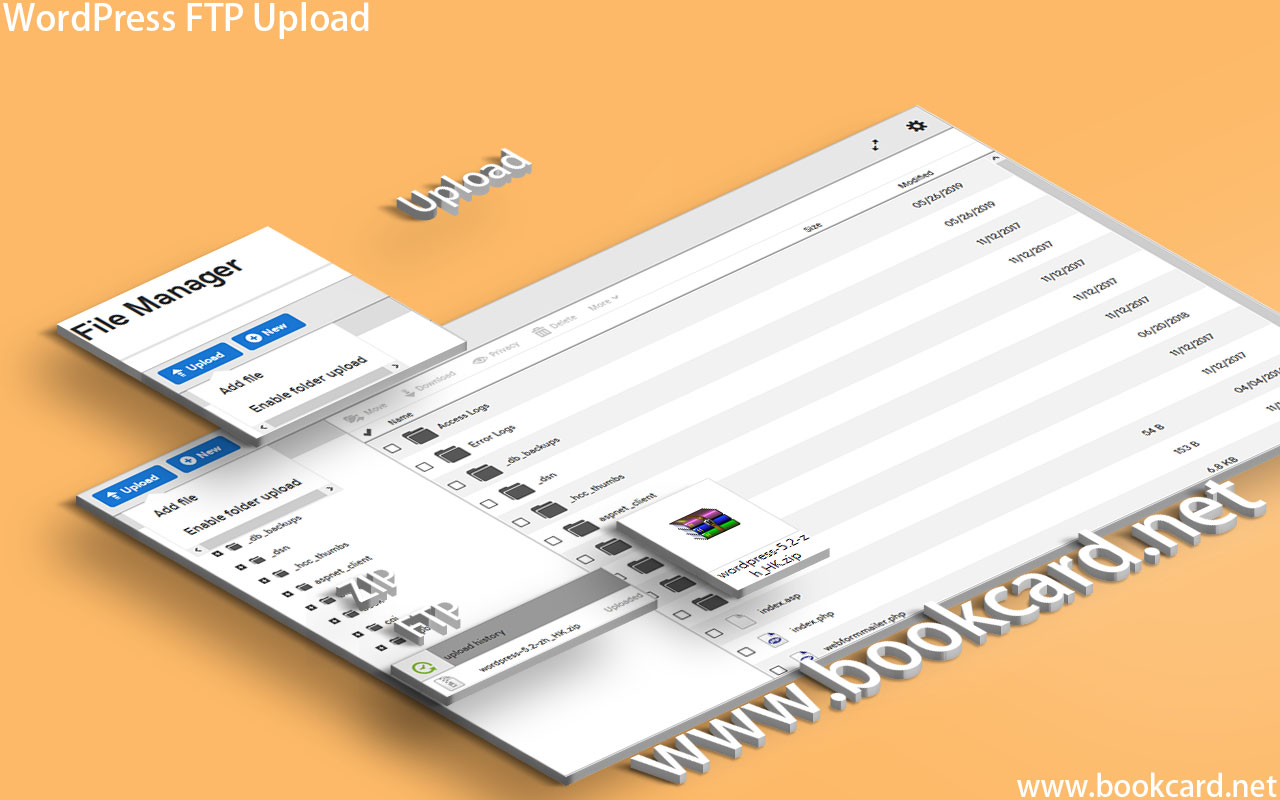
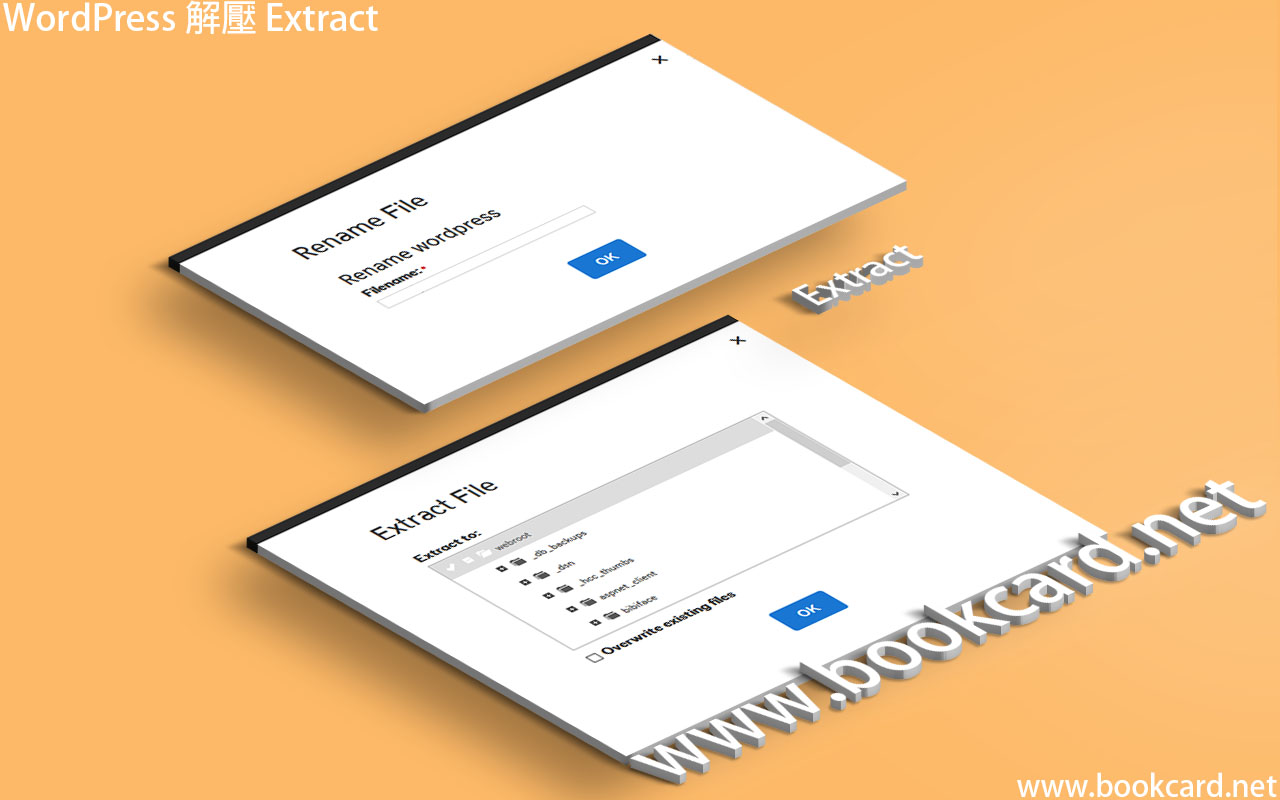
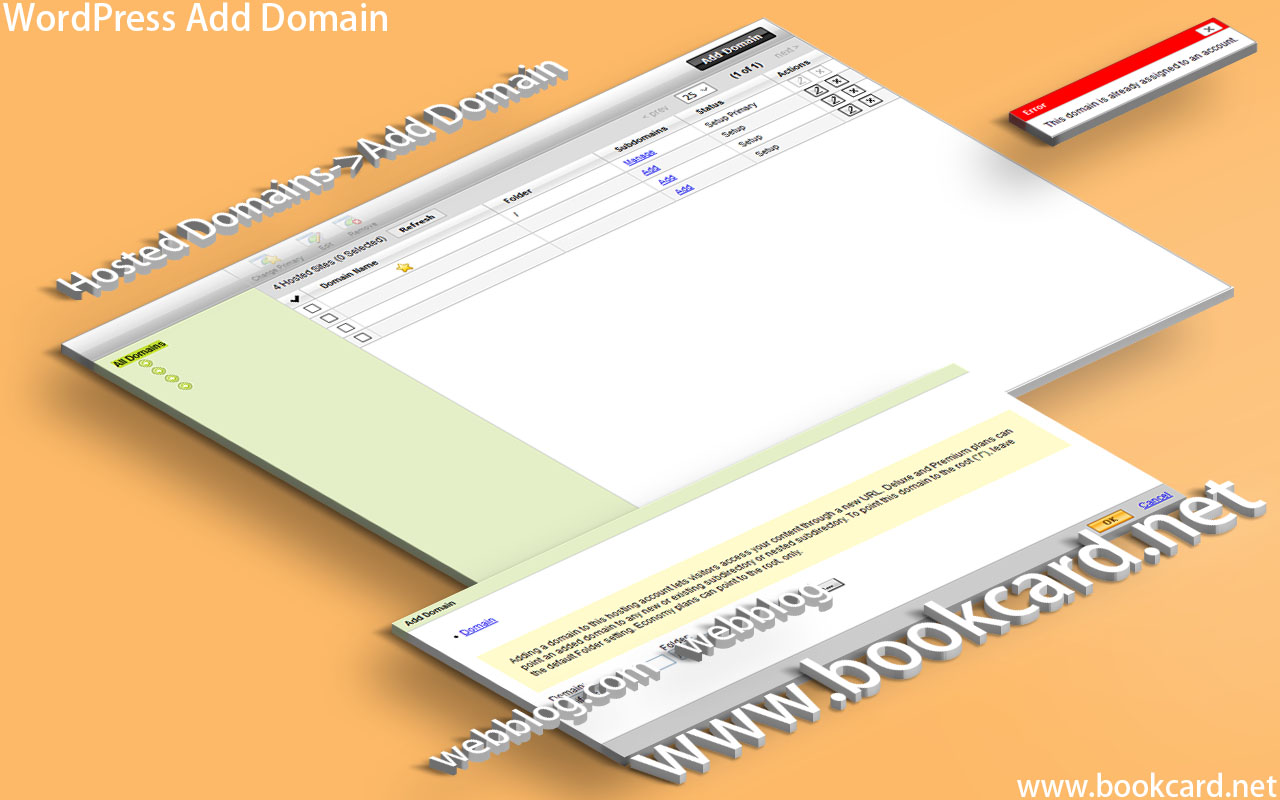
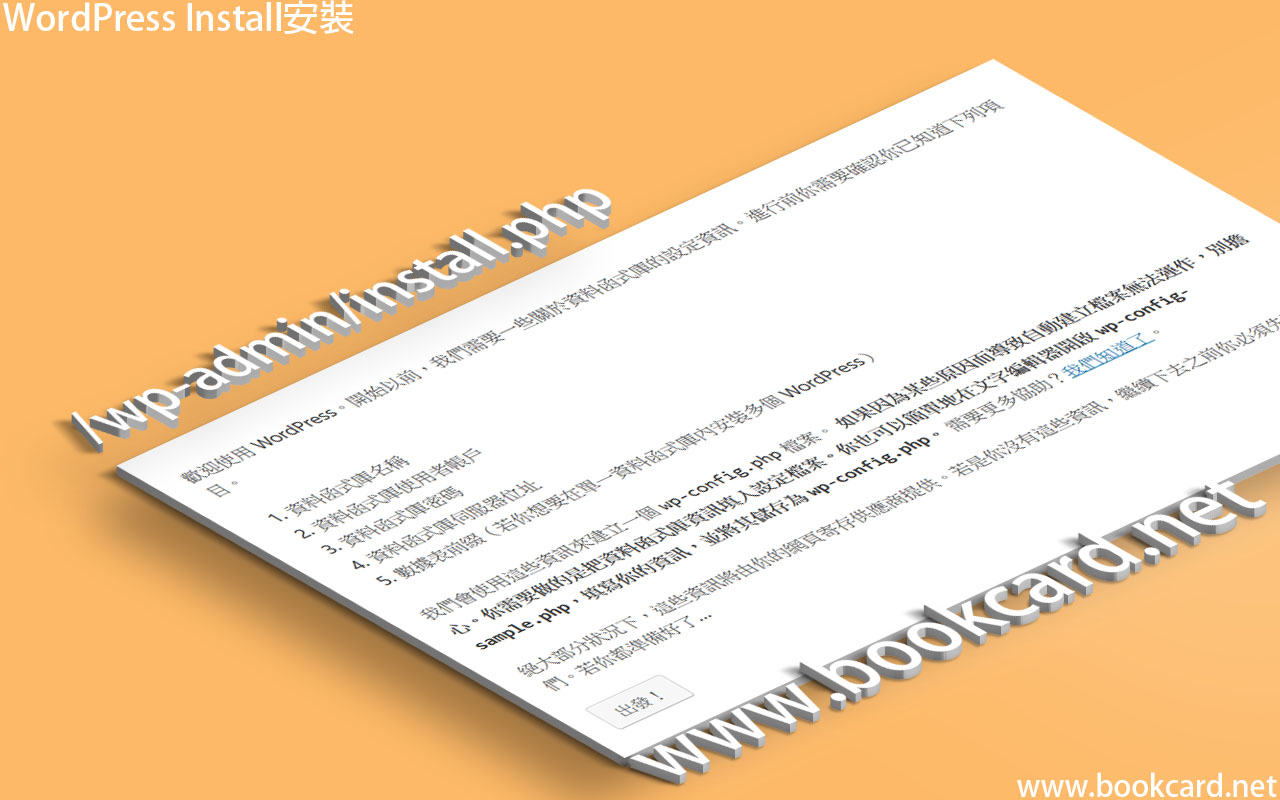
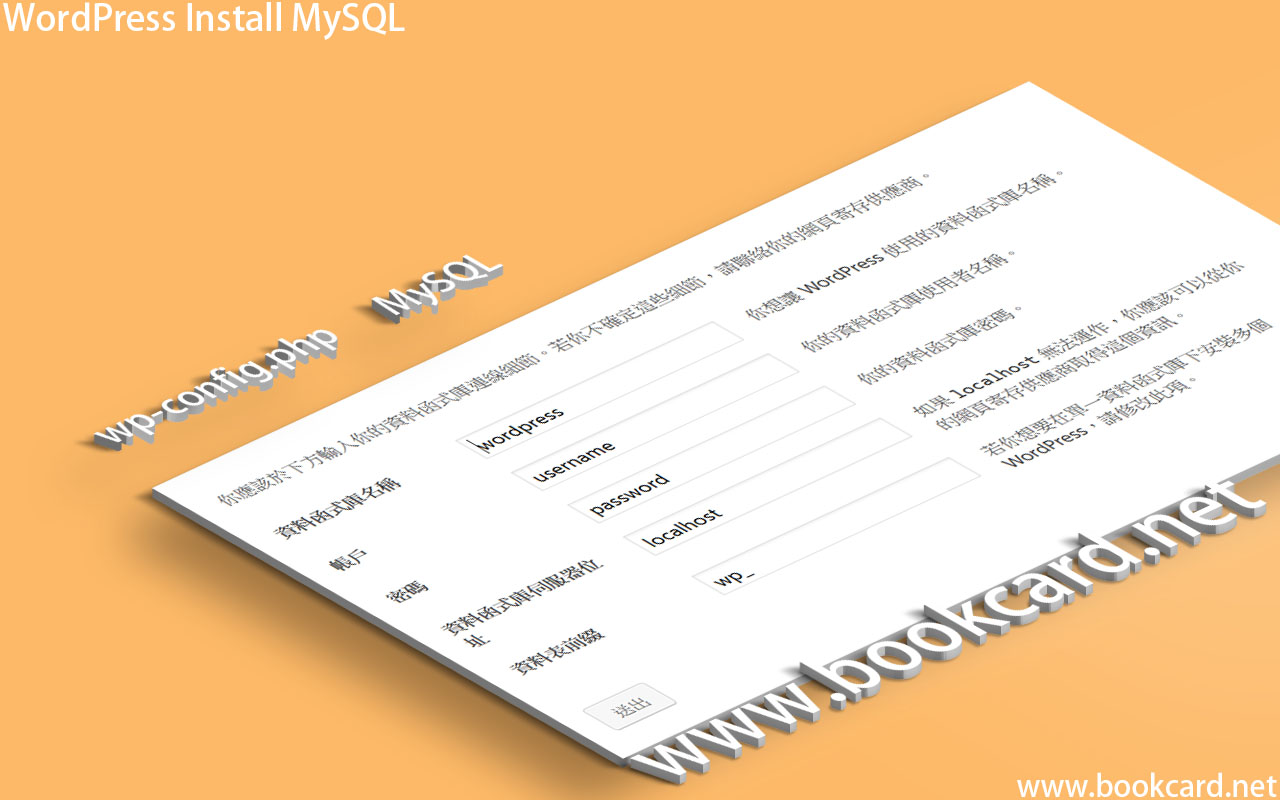
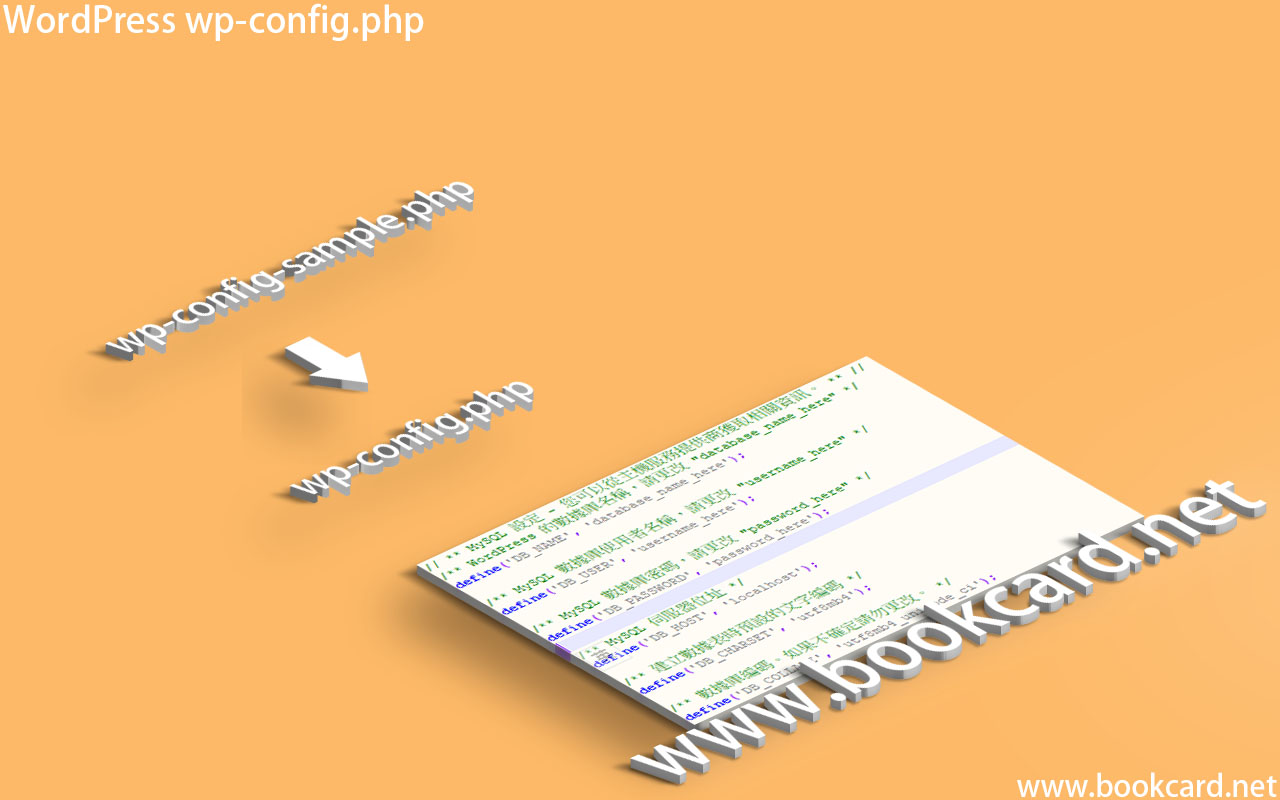
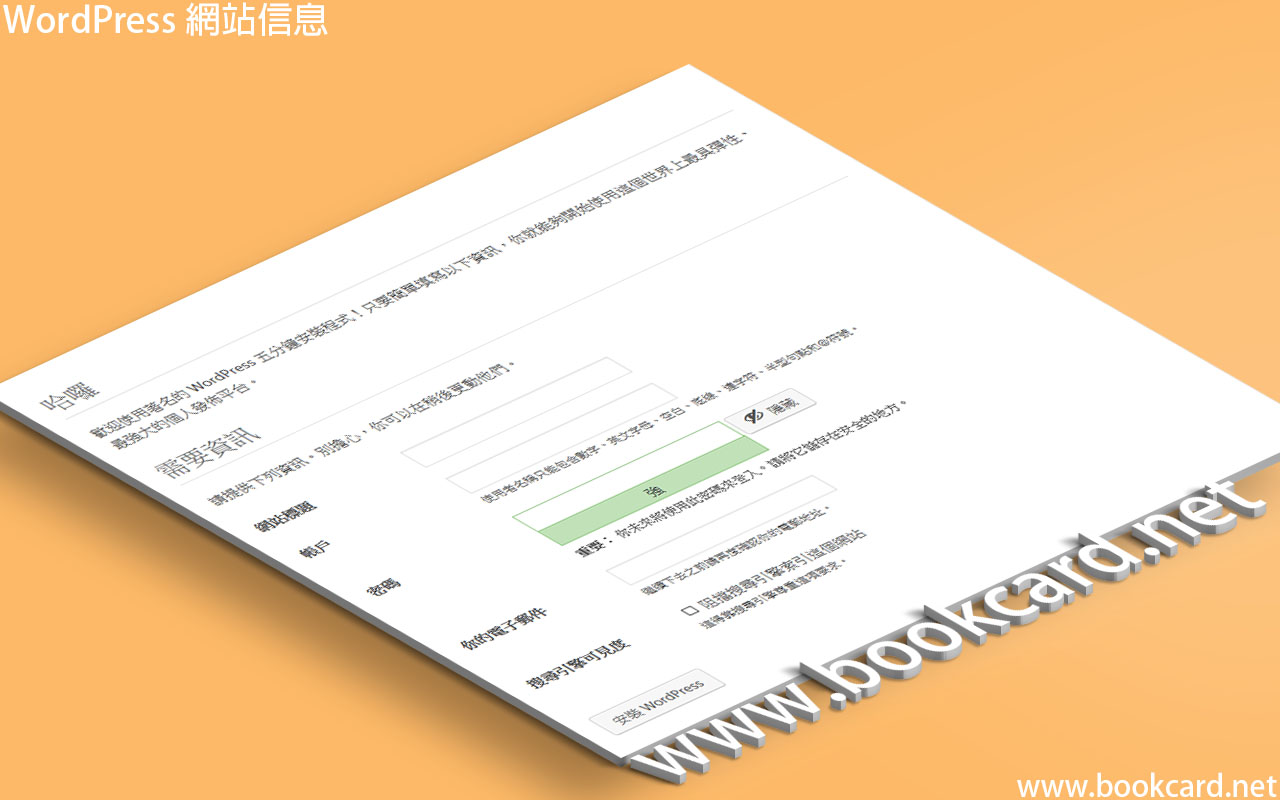
 趁住近排工作空閑,是時候實現Cosplay攝影網站.實現多年前心願.以Godaddy安裝WordPress爲例.
趁住近排工作空閑,是時候實現Cosplay攝影網站.實現多年前心願.以Godaddy安裝WordPress爲例.
- 假設網站域名為『webblog.com』
- 去WordPress官網下載zip安裝包
- 登錄『主機服務商』購買Linux主機.可以『虛擬伺服器』也可『獨立伺服器』.
- 平臺支援 PHP(2.4 以上)
| Hosting Details->Settings->Programming Languages->Activate/Deactivate Languages |
| PHP Version 勾選PHP5.6 因WordPress 5.2需求5.6版本 |
| 按Continue『繼續』後再按Update『更新』 |
- 平臺支援 MySQL(0.2 以上)
| Hosting Details->Settings->Databases->MySQL->Add |
| MySQL version『版本』勾選5.5 |
| Friendly name『易記名』最好填網站域名如『webblog』 |
| Database name and username『資料庫名與用戶名』同上如『webblog』 |
| New password/Confirm password『資料庫密碼』需含大小寫『字母』『數字』特殊字符『!@#%』之一 |
| Additional options->Allow direct access『允許直接訪問』勾選YES |
| 按OK新建SQL資料函式庫.可能需要稍等片刻 |
- 穩出資料函式庫域名.
| Hosting Details->Settings->Databases->MySQL->Setup->Actions->Details |
| Hostname: 資料庫域名如『webblog.db.hostedresource.net』 |
- FTP上傳WordPress安裝包到『根』root檔案夾
| Hosting Details->Tools->File Manager->Upload->Add file選擇WordPress安裝包 |
- 解壓WordPress安裝包
| 點選zip安裝包,按『解壓』Extract |
- 解壓後在『根』root自動生成wordpress檔案夾
| 將檔案夾wordpress改名與域名一致如『webblog』.此步幷非必要. |
- 域名綁定到WordPress安裝檔案夾
| Hosting Details->Settings->Hosted Domains->Add Domain |
| Domain『域名』網站域名 |
| Folder『檔案夾』按Browser『瀏覽』選擇WordPress解壓檔案夾如『webblog』 |
| 按OK保存 |
- 瀏覽器開啓『http://www.webblog.com/wp-admin/install.php』按『出發!』安裝
- 填寫剛生成MySQL資料函式庫連線細節.按『送出』
| 『資料函式庫名稱』MySQL數據庫名.如『webblog』 |
| 『帳戶』MySQL用戶名,此值與上面一致如『webblog』 |
| 『密碼』MySQL 密碼『password』 |
| 『資料函式庫伺服器位址』MySQL域名如『webblog.db.hostedresource.net』 |
| 『資料表前綴』wp_ 此值無需更改 |
- 若『建立資料庫連線時發生錯誤』導致無法自動建立wp-config.php檔案.可將『WordPress』檔案夾裏『wp-config-sample.php』改為『wp-config.php』
| 原名 | 改為 |
| wp-config-sample.php | wp-config.php |
- 文字編輯器開啟 wp-config.php 設定MySQL資料庫資訊
| define(‘DB_NAME’, ‘ Database name’); | WordPress MySQL如『webblog』 |
| define(‘DB_USER’, ‘username’); | MySQL 用戶名, 如『webblog』 |
| define(‘DB_PASSWORD’, ‘password’); | MySQL密碼 |
| define(‘DB_HOST’, localhost’); | MySQL 伺服器域名『webblog.db.hostedresource.net』 |
- 若用FTP下載『wp-config.php』編輯後上傳.需將『wp-config-sample.php』刪除
| 按OK保存 |
- 再次開啓『http://www.webblog.com/wp-admin/install.php』填寫網站信息.按『安裝』保存.
| 網站標題 | 填域名 |
| 賬戶 | 數字+大小寫字母+_+@ |
| 密碼 | 數字+大小寫字母+特殊符號 |
| 電子郵件 | |
| 搜索引擎可見度 | 禁用『阻擋搜索引擎索引這個網站』.若激活則她人無法通過Google穩到你發佈文章 |
- 此時WordPress已成功安裝.按『登入』管理網站.
